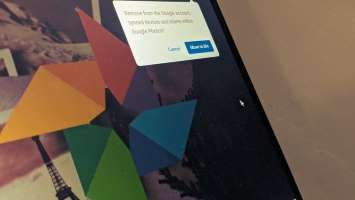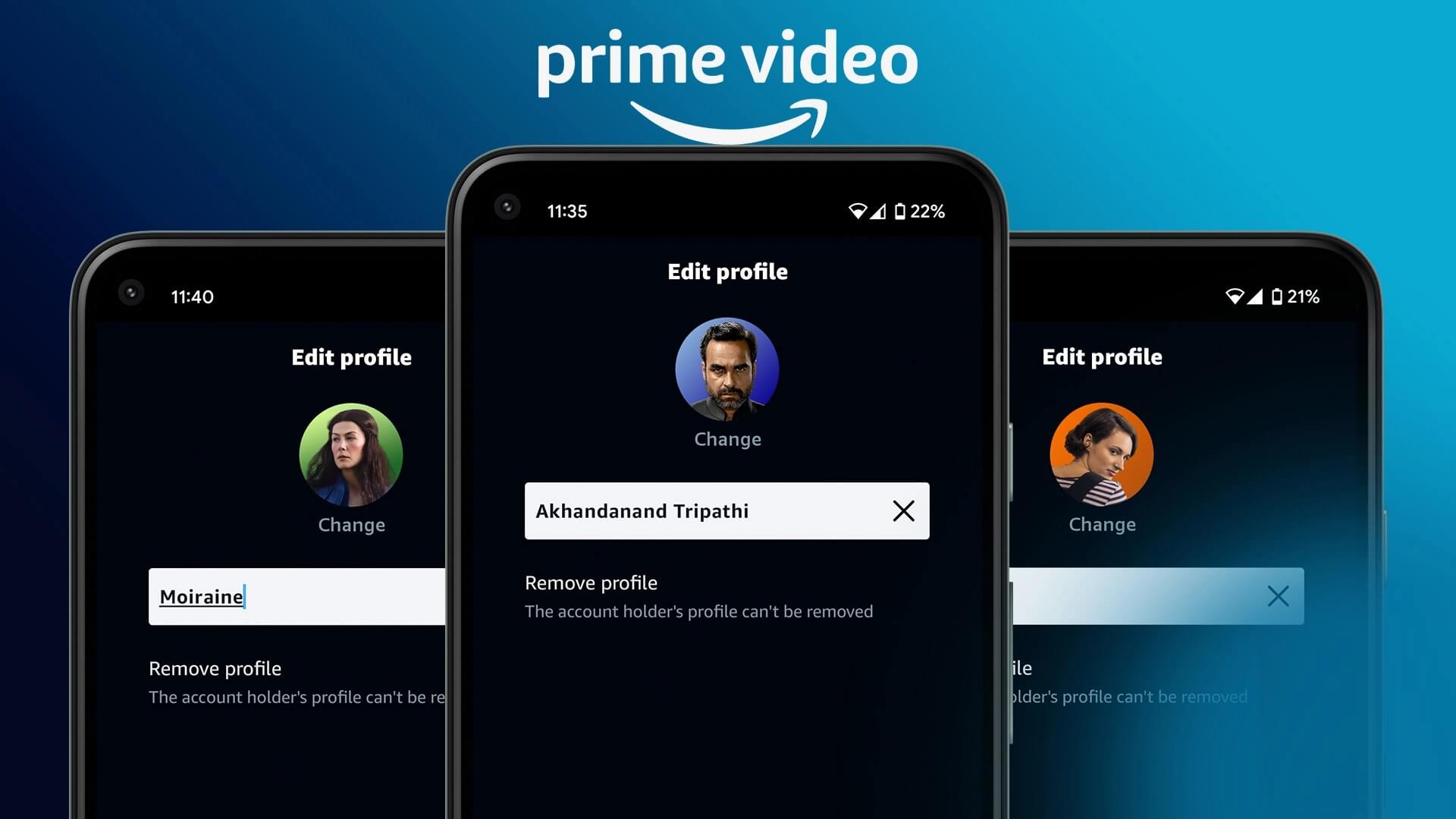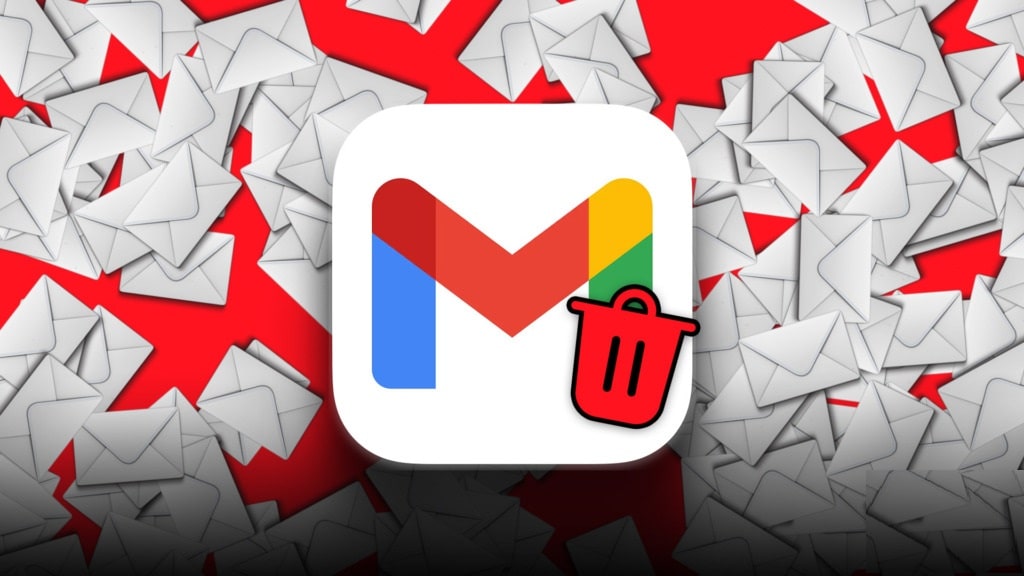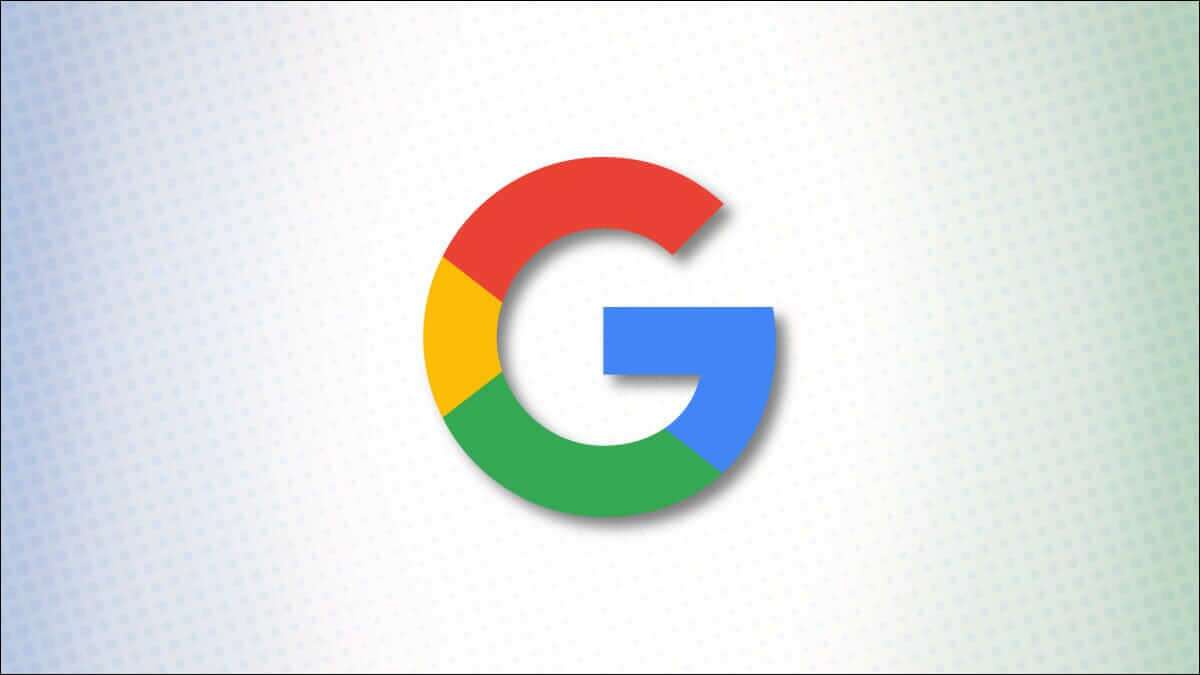har altid været FaceTime Det er standardappen til videoopkald for brugere af Apple-enheder. Du kan invitere dine venner via FaceTime til en hurtig chat eller nyde en fest med funktionen. shareplayMen har du nogensinde startet et FaceTime-opkald, hvor alle kom for sent? Eller gik nogen glip af notifikationen? Dette kan være et problem, når du beder nogen om at komme over til FaceTime, men de er optaget af noget andet. Dette indlæg viser dig trin til at planlægge FaceTime-opkald på din iPhone, iPad og Mac for at undgå sådanne scenarier.
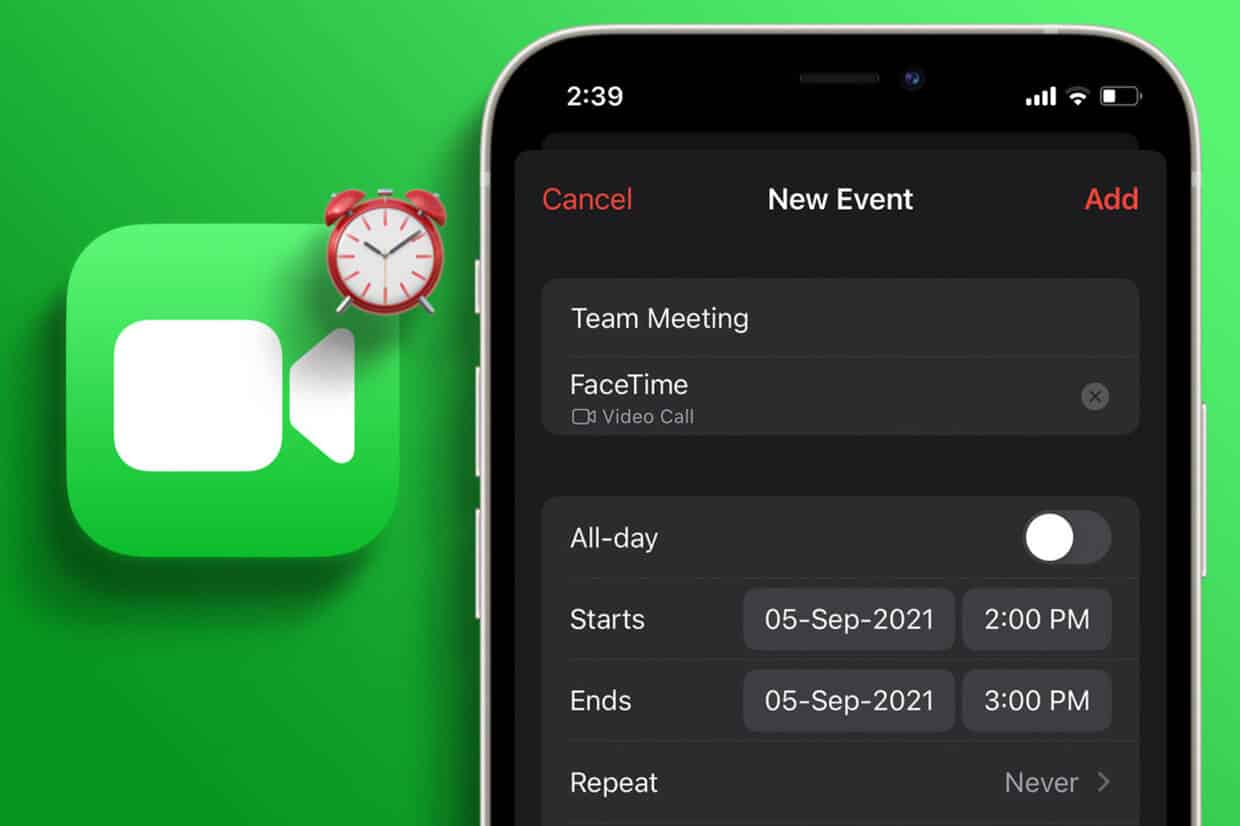
Sådan planlægger du FaceTime-opkald på iPhone og iPad
Lad os først vise dig, hvordan du planlægger et FaceTime-opkald med dine venner og familie på din iPhone og iPad. Du skal bruge Kalender-appen til at oprette en begivenhed, der inkluderer et FaceTime-opkald. Trinene forbliver de samme for både iPhone- og iPad-brugere.
Inden da foreslår vi, at du installerer den nyeste version af softwaren på din iPhone eller iPad.
Trin 1: Åbn en app Indstillinger på din iPhone eller iPad.

Trin 2: Klik på generel.
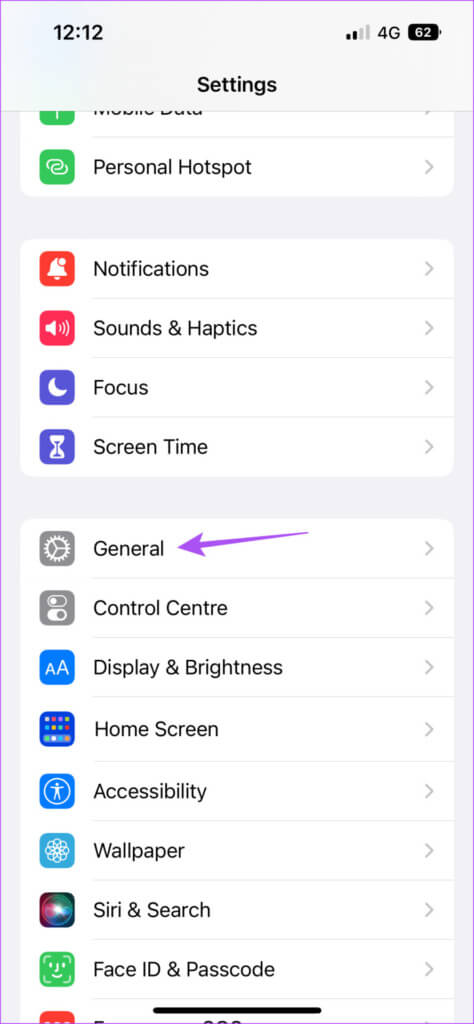
Trin 3: Klik på opgradere software.

Trin 4: Hvis tilgængelig Opdatering , download og installer det.
Dernæst kan du se, hvordan du planlægger FaceTime-opkald.
Trin 1: Åbn en app Kalender på din iPhone eller iPad.
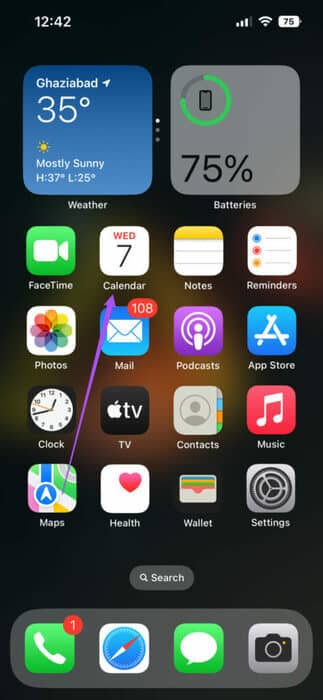
Trin 2: Klik på ikonet Plus I øverste højre hjørne for at oprette en ny begivenhed.
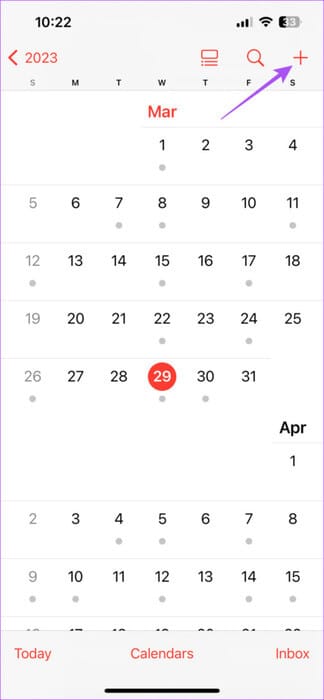
Trin 3: Give titel Til dit nye arrangement.
Trin 4: Klik på siden Eller videoopkald.
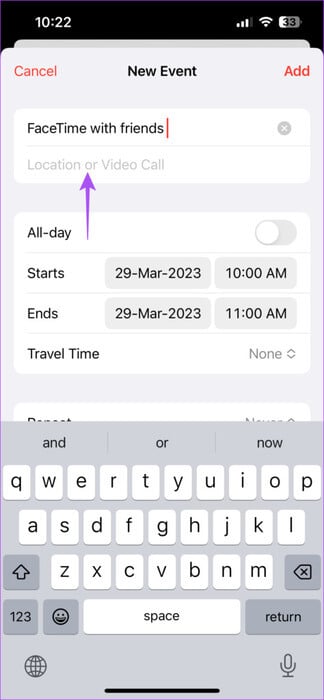
Trin 5: Find Facetime.
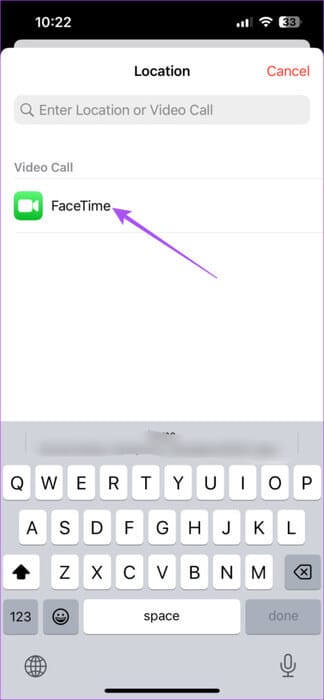
Trin 6: Find dato og tid For at planlægge et FaceTime-opkald.
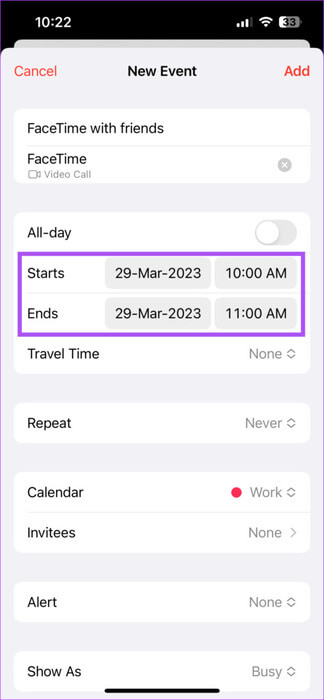
Hvis du bruger flere e-mailkonti, skal du klikke på Kalender og vælge din e-mailkalender for at planlægge opkaldet.
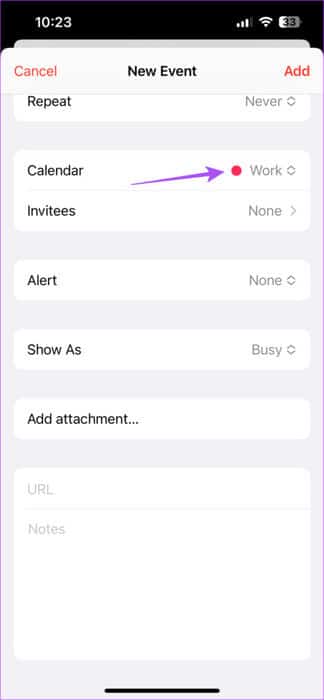
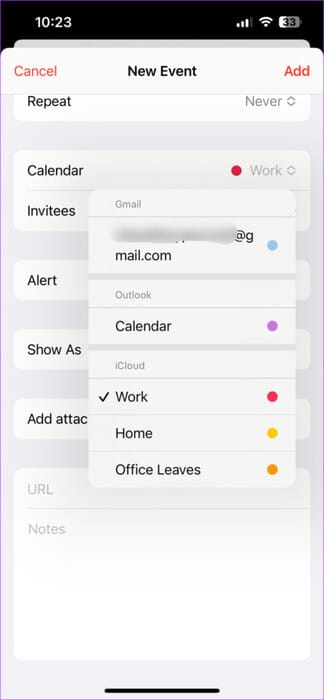
Når du har valgt kalenderen, kan du sende invitationer til dine kontakter.
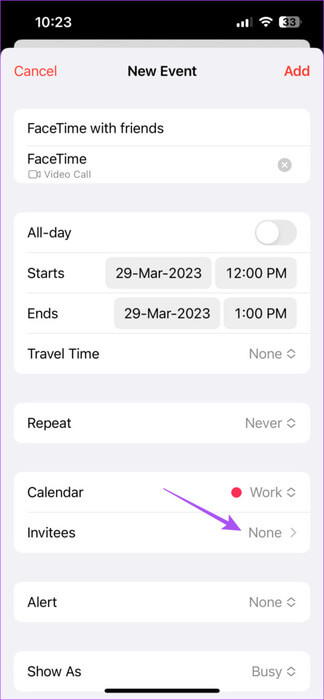
Trin 7: Når du har angivet alle detaljerne, skal du klikke på tilføjelse I øverste højre hjørne for at planlægge dit FaceTime-opkald.
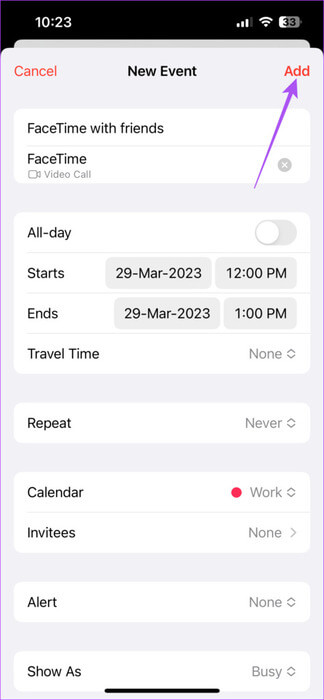
Dit FaceTime-opkald vil være synligt i Kalender-appen på den valgte dato. Bare tryk på den, og vælg Deltag.
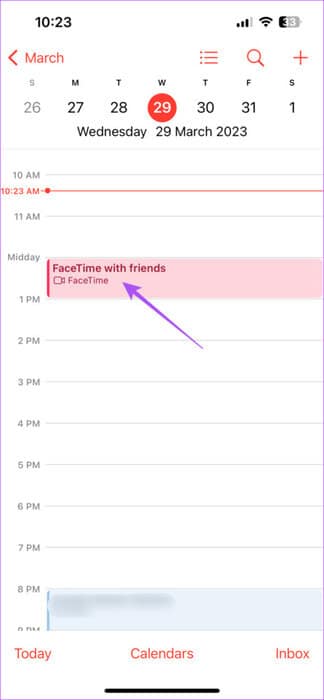
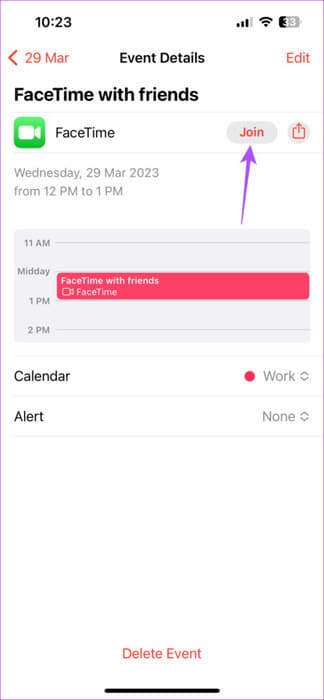
Rediger eller slet planlagte FaceTime-opkald på iPhone eller iPad
Sådan redigerer eller sletter du et planlagt FaceTime-opkald på din iPhone eller iPad. Trinene forbliver de samme for begge platforme.
Trin 1: Åben kalender app på din iPhone eller iPad.
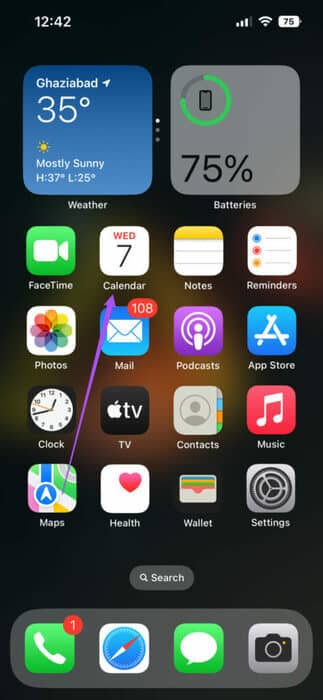
Trin 3: For at ændre dato, klokkeslæt eller andre detaljer skal du klikke på Frigøre.
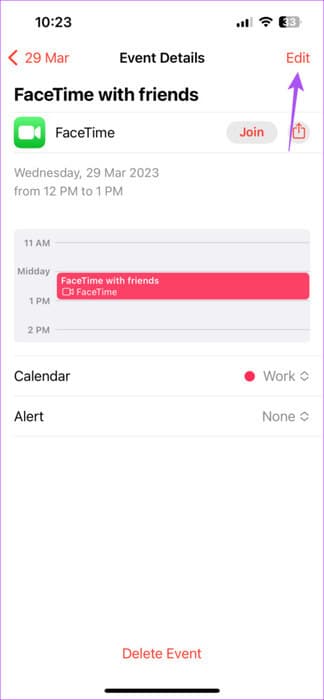
For at slette et planlagt FaceTime-opkald skal du trykke på Slet nederst. Tryk derefter på Slet igen for at bekræfte.
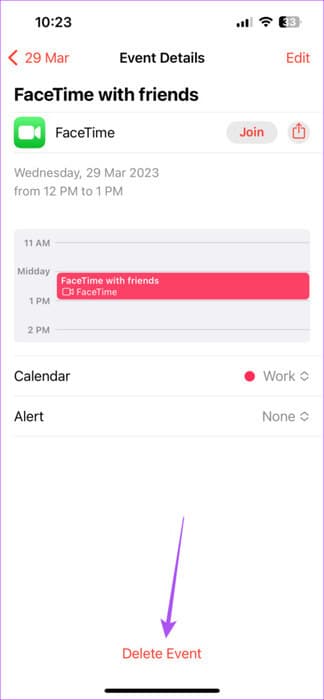
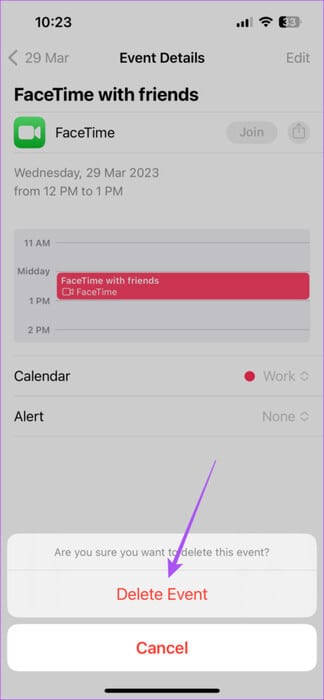
Sådan planlægger du FaceTime-opkald på en Mac
Hvis du ofte bruger din MacBook eller iMac til FaceTime-opkald, kan du her se, hvordan du planlægger et opkald ved hjælp af Kalender-appen. Igen anbefaler vi at installere den nyeste version af macOS.
Trin 1: Klik på en genvej Kommando + mellemrum At åbne Spotlight Søbrch, skriv Se efter softwareopdateringer , og tryk på Vend tilbage.
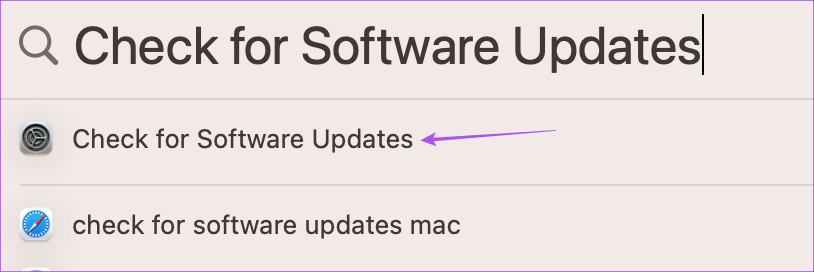
Dernæst kan du se, hvordan du planlægger et FaceTime-opkald på din Mac.
Trin 1: Klik på Kommando + Mellemrumstast genvej At åbne Spotlight-søgning , Og skriv Kalender , og tryk på Vend tilbage.

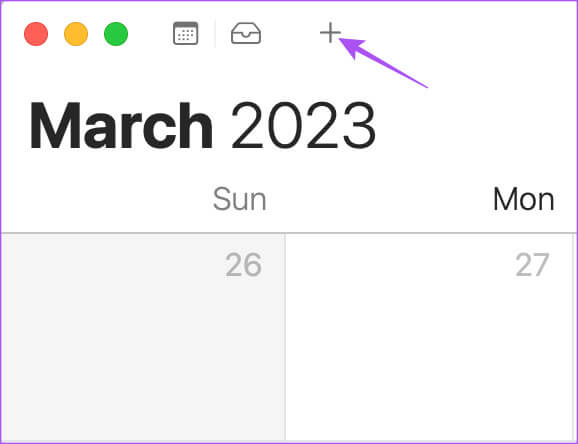
Trin 3: Tilføje Navn på planlagt begivenhed.
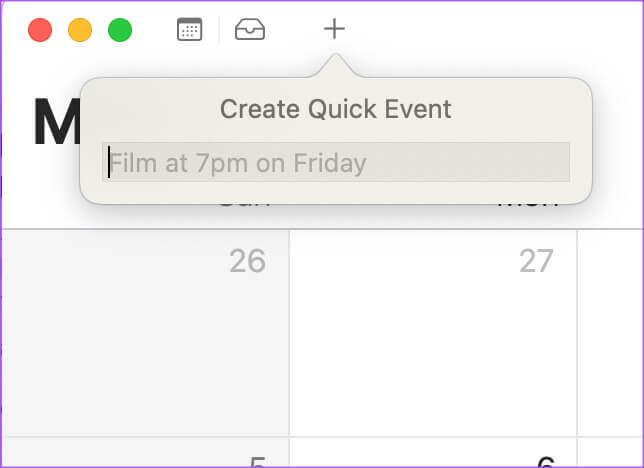
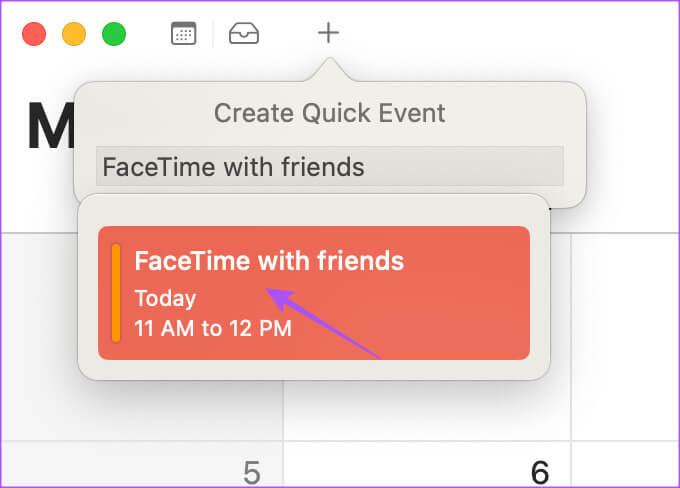
Trin 5: Klik på tilføjelse Hjemmeside eller video.
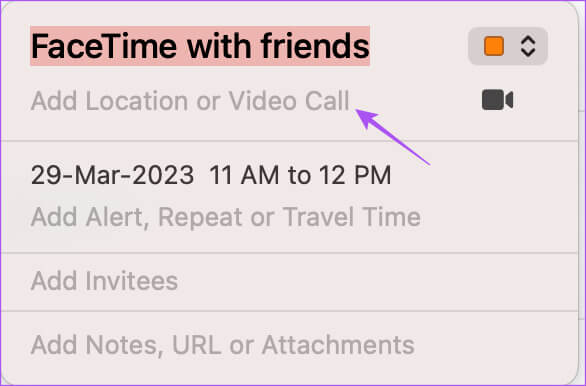
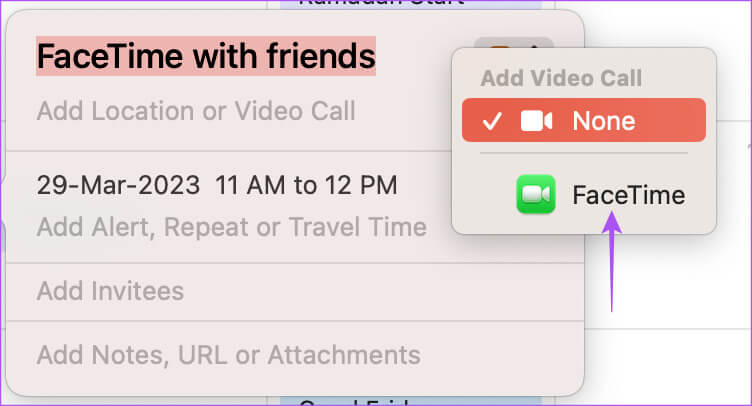
Dit FaceTime-opkald er planlagt. Dobbelttryk blot på banneret og tryk på "tiltræder" For at starte et FaceTime-opkald.
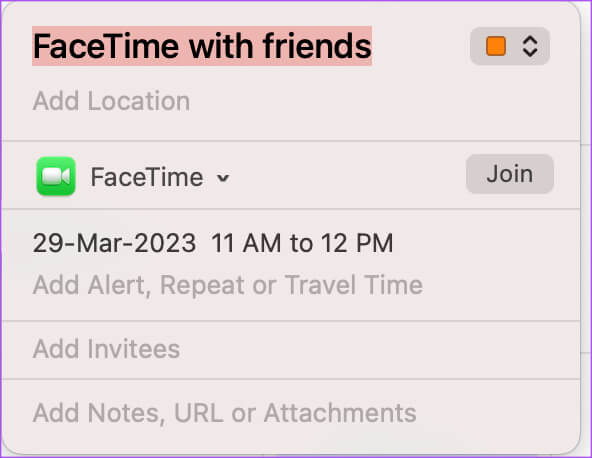
Rediger eller slet planlagte FaceTime-opkald på Mac
Sådan redigerer eller sletter du et planlagt FaceTime-opkald på din Mac.
Trin 1: Klik på Kommando + Mellemrumstast genvej At åbne Spotlight-søgning , Og skriv Kalender , og tryk på Vend tilbage.

Trin 2: Højreklik på opkaldsbanneret. FaceTime Planlagt.
Trin 3: Klik på slette.
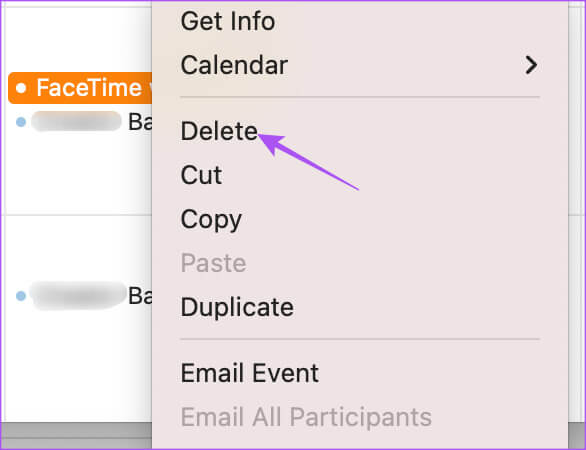
Vær til tiden
Hvis du planlægger et FaceTime-opkald på forhånd, husker din kontakt at deltage i opkaldet og oprette forbindelse til dig. Din kontakt behøver ikke en Apple-enhed for at bruge FaceTime. Android- eller Windows-brugere kan også bruge FaceTime. For at holde kontakten med venner. Alle FaceTime-funktioner fungerer på samme måde på Android og Windows.